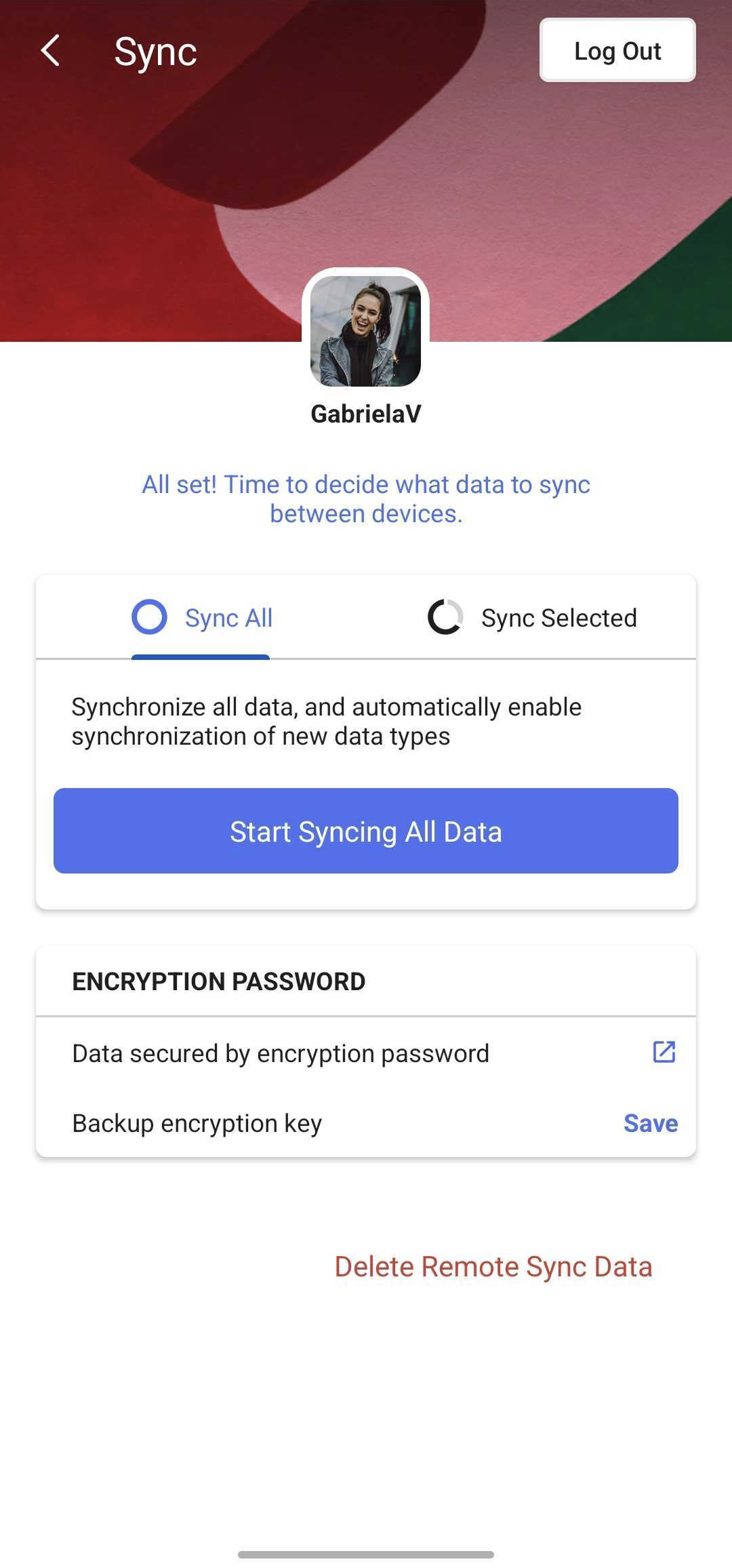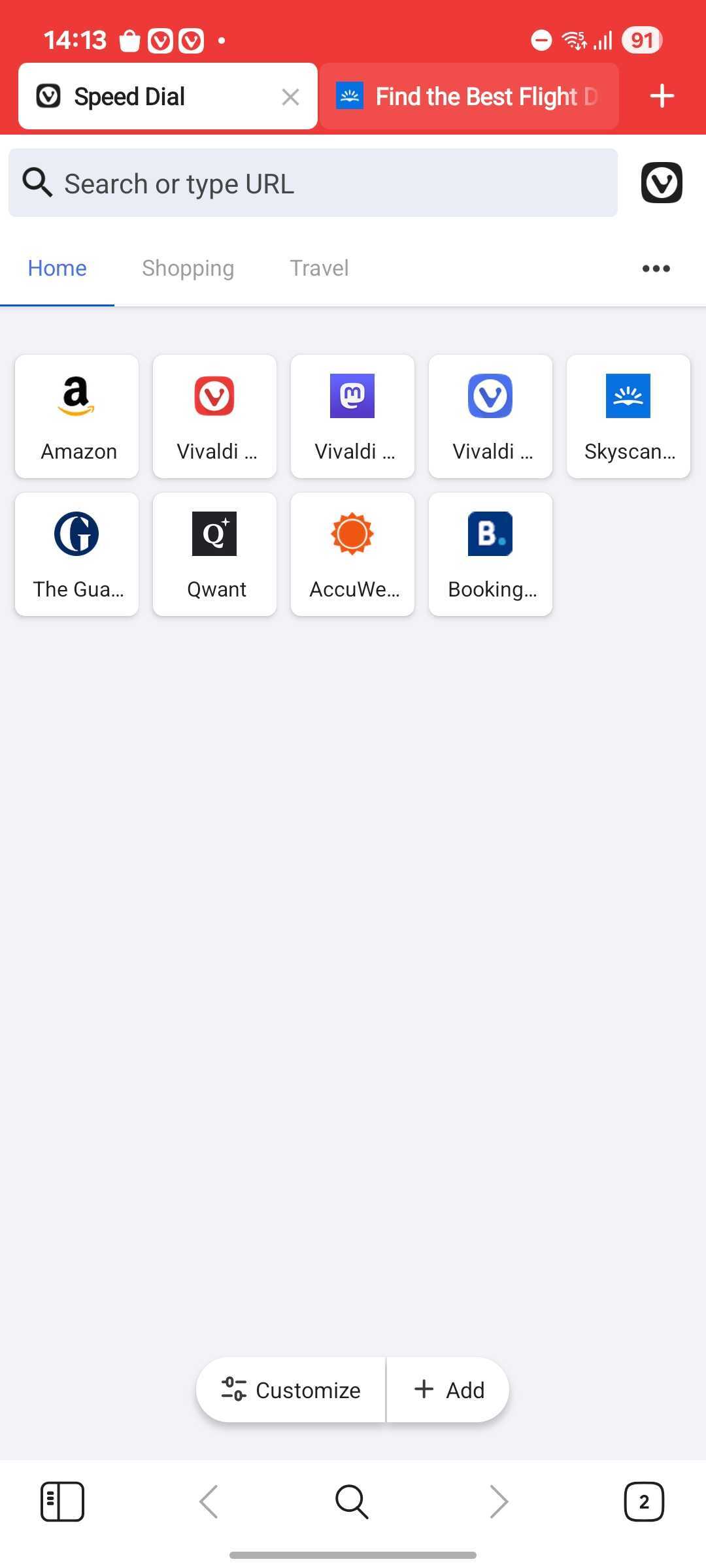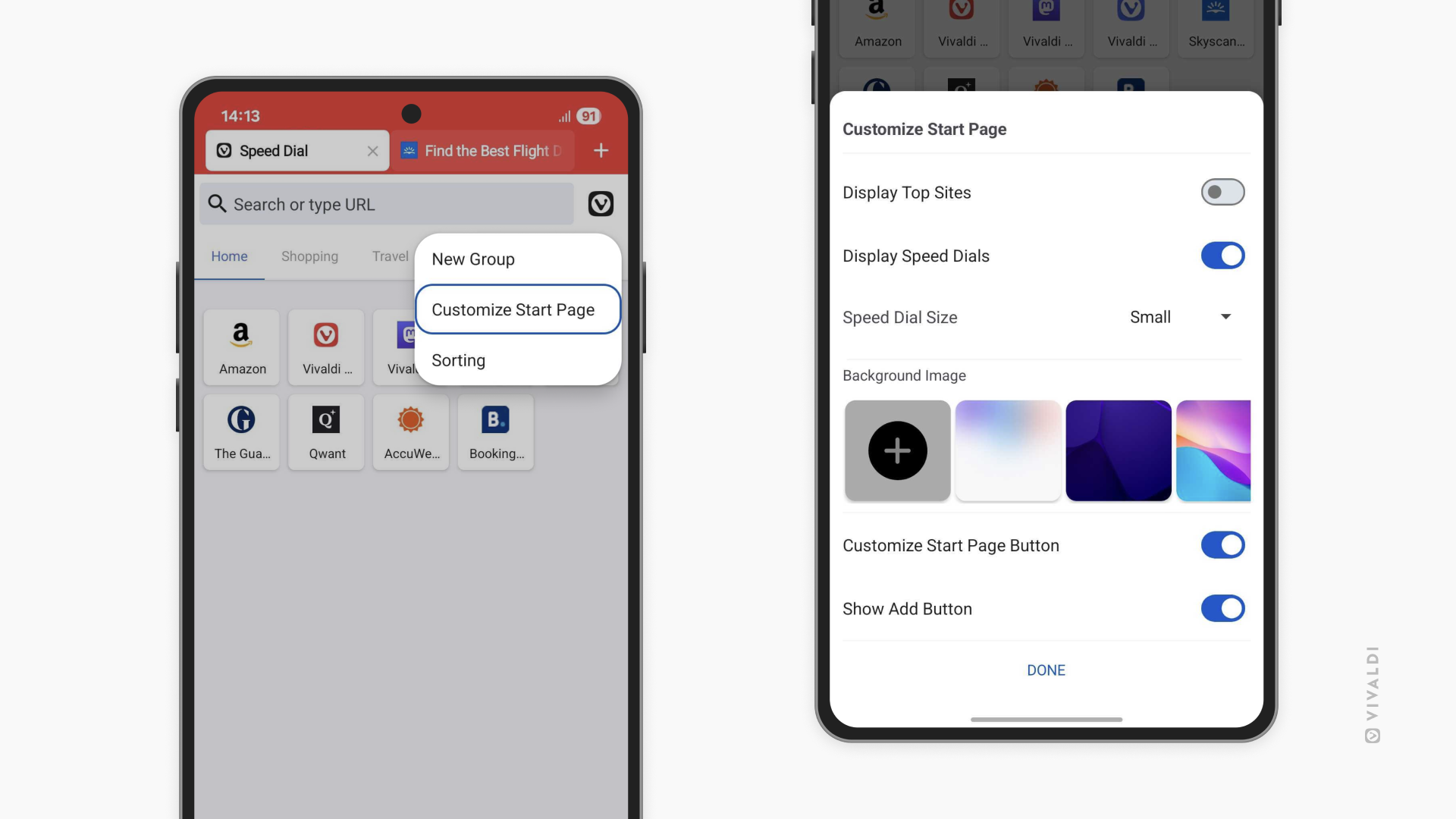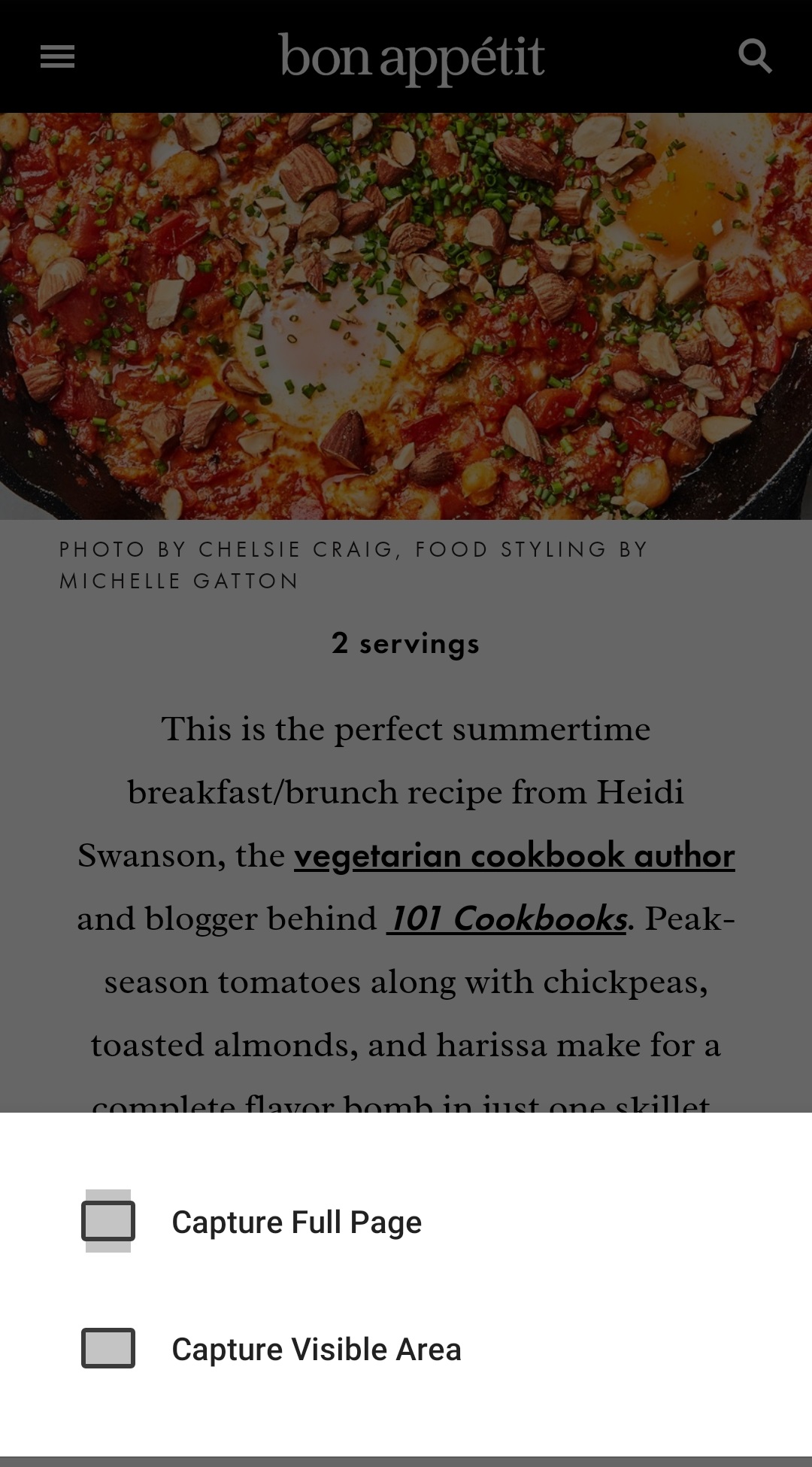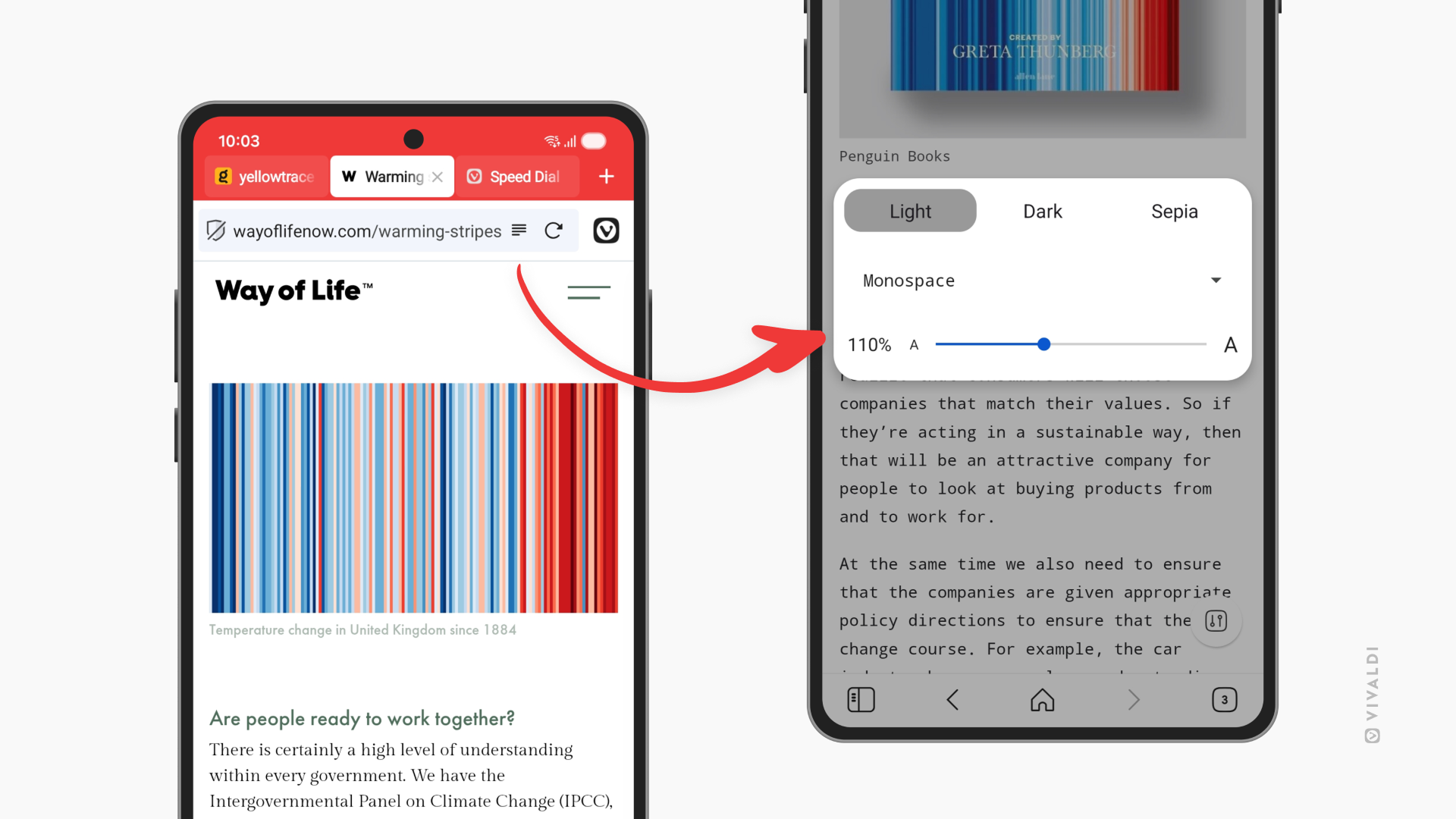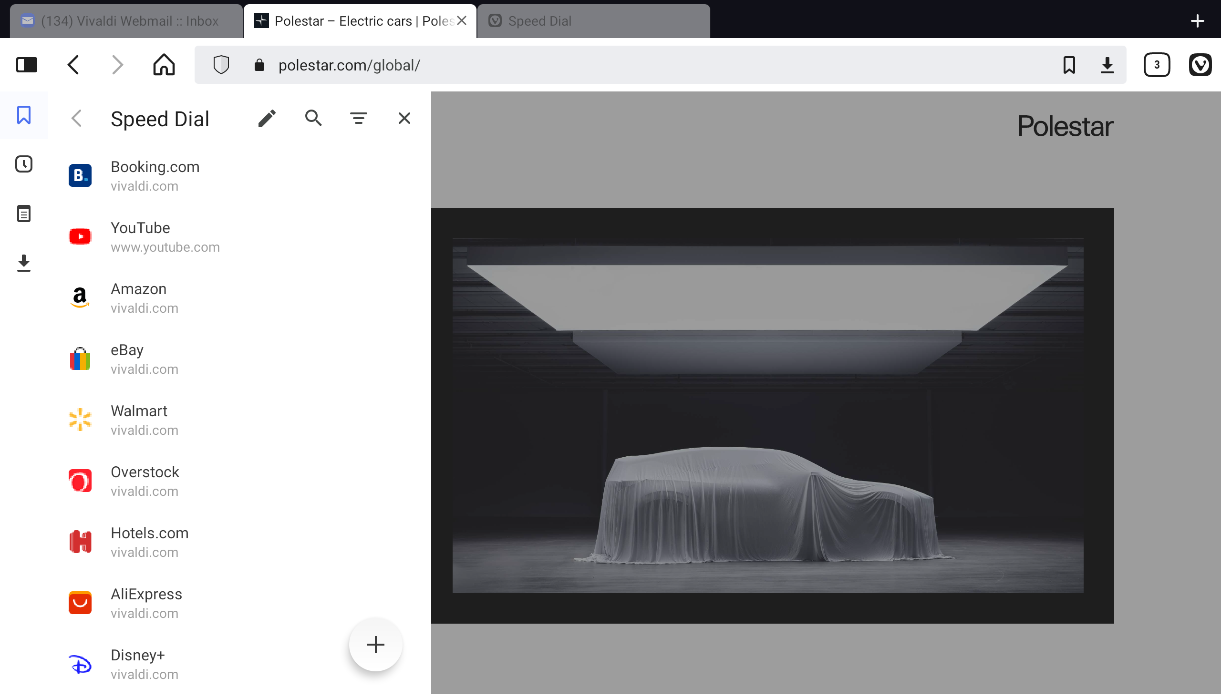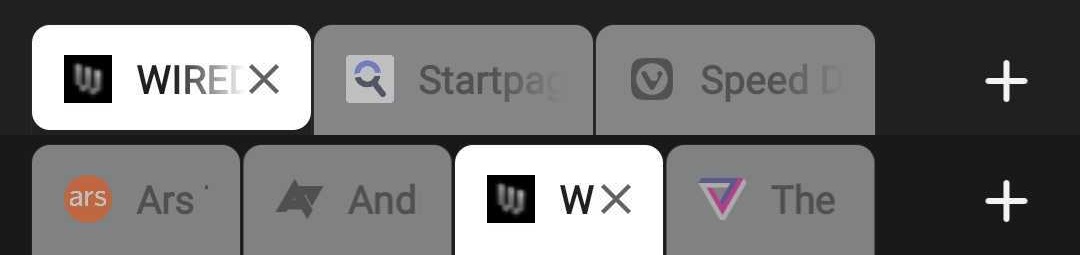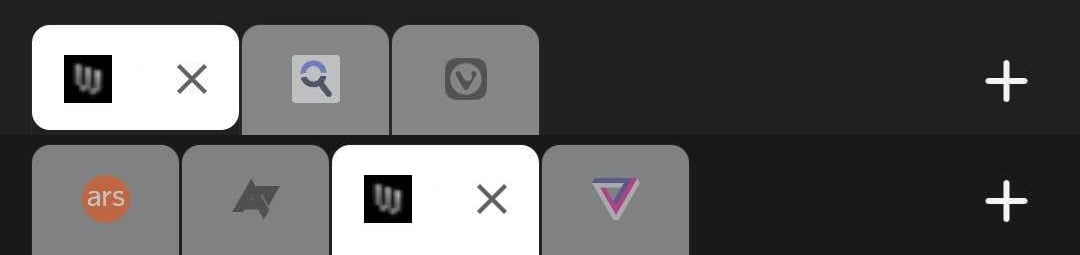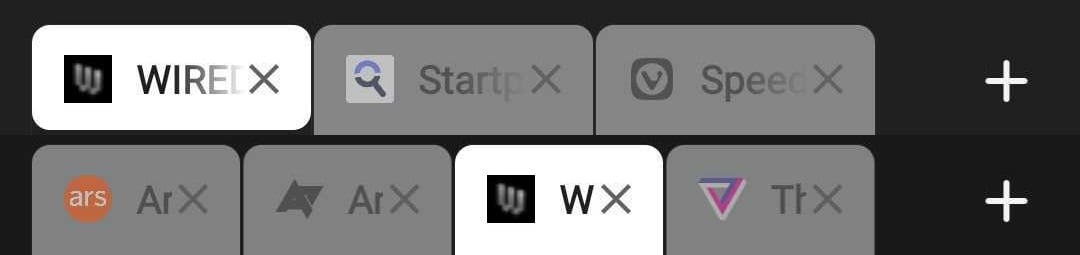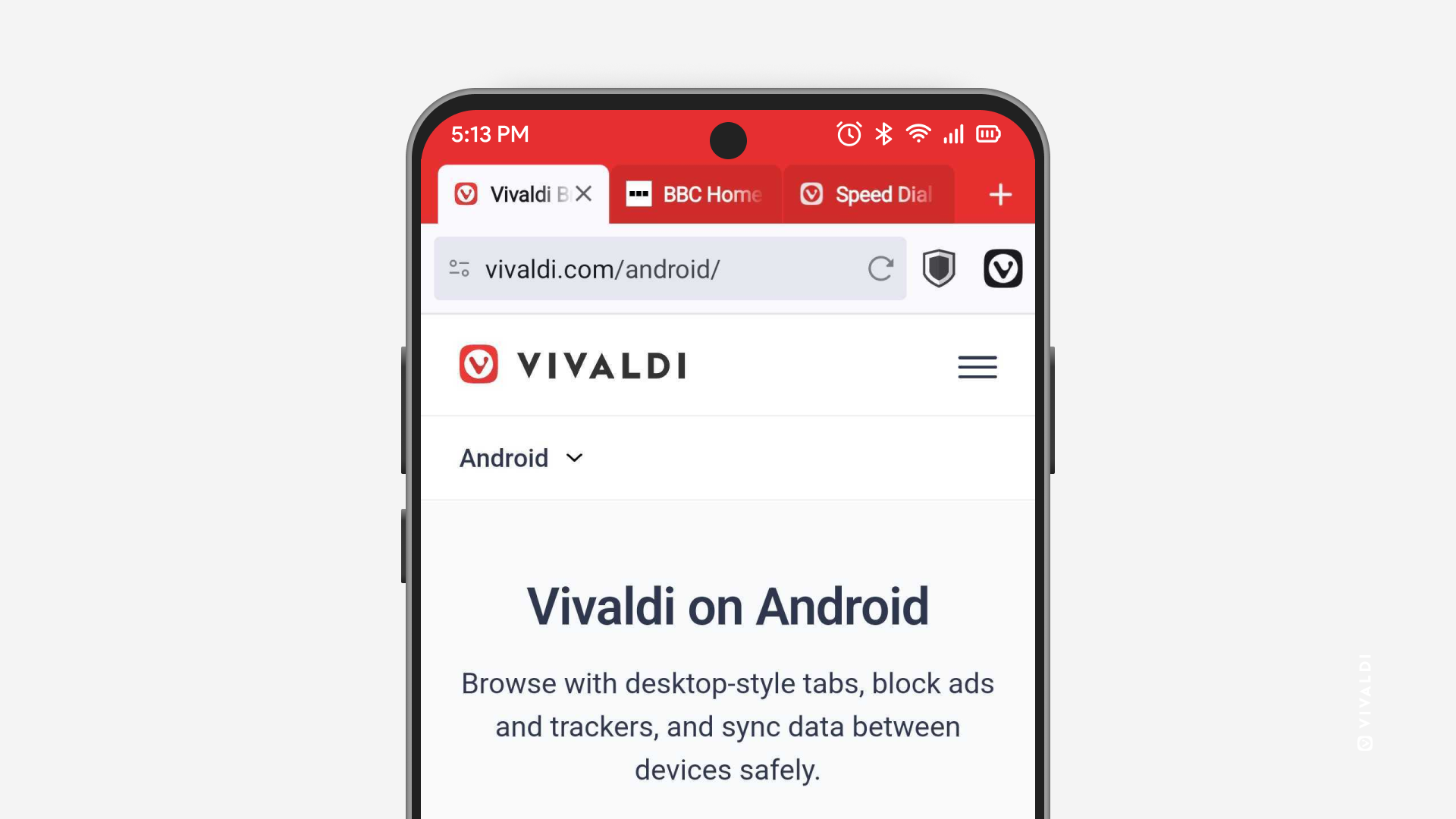Картице у прегледачу за Android
Управљање свим вашим картицама у мобилној верзији Vivaldi прегледача је лако помоћу бирача картица.
Управљач картицама
За преглед ваших картица у управљачу картицама, учините једно од следећих:
- Додирните дугме Управљач картицама на десној страни доње алатне траке.
- Превуците надоле од адресне траке.
Број у дугмету управљача картицама означава колико имате отворених картица и група картица.
Превуците налево да бисте видели приватне картице, групе картица, синхронизоване картице и недавно затворене картице.
Активна картица ће се приказати са порубом око сличице картице. Додирните сличицу за пребацивање на изабрану картицу.
Да бисте потражили отворену картицу:
- Додирните дугме
 Претражи у горњем десном углу пребацивача картица.
Претражи у горњем десном углу пребацивача картица. - Почните да куцате име картице или везу да бисте пронашли одговарајуће резултате.
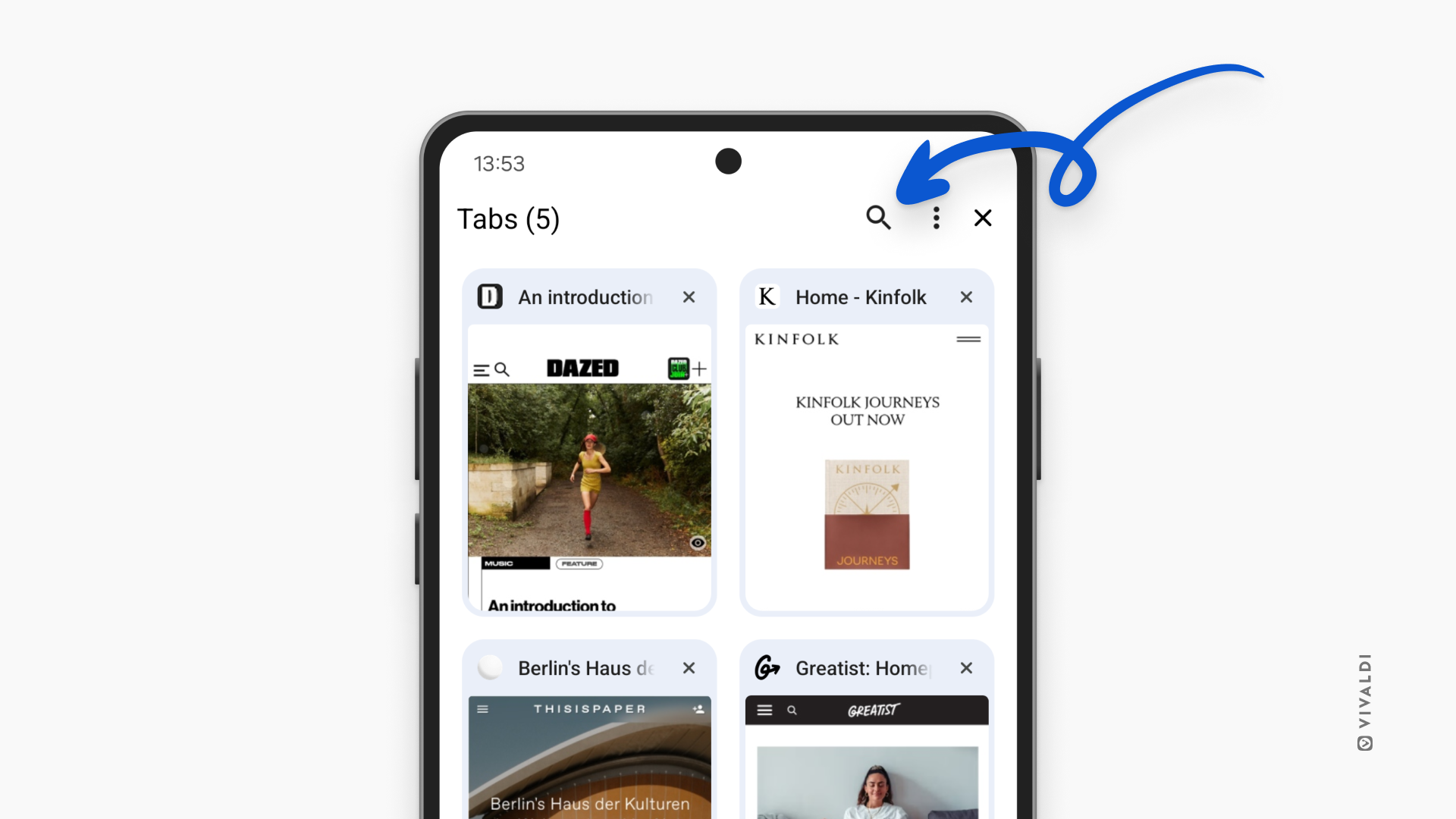
Трака картица
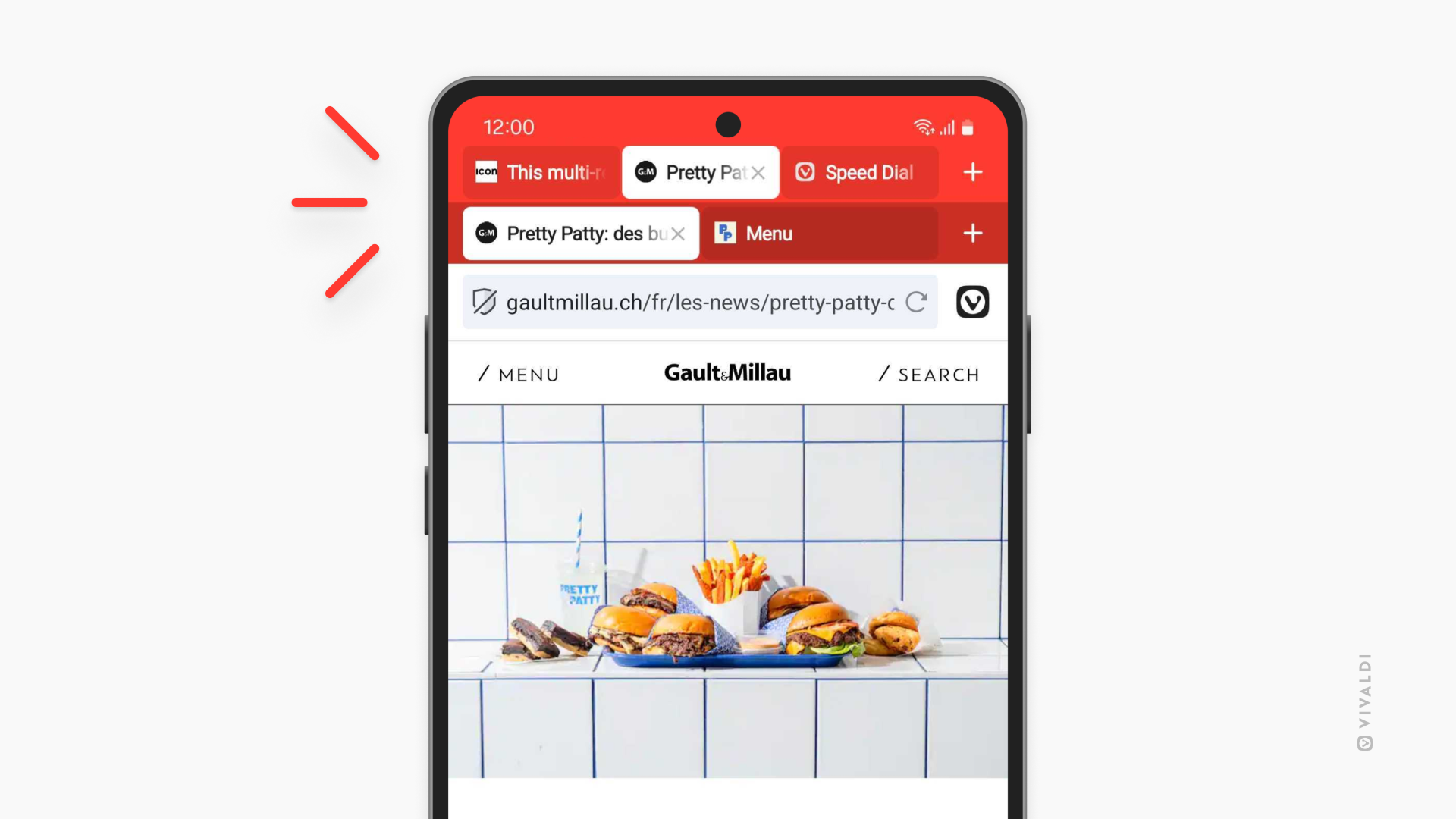
Vivaldi за Android долази са траком картица познатој из десктоп прегледача. За омогућавање/онемогућавање траке картица:
- Идите у
 Vivaldi мени > Подешавања > Картице;
Vivaldi мени > Подешавања > Картице; - Додирните Прикажи траку картица да бисте омогућили или онемогућили опцију.
Приказ дугмета за затварање на картицама у позадини
Дугме за затварање је подразумевано приказано само за активну картицу. У случају да желите да имате могућност брзог затварања картица у позадини:
- Идите у
 Vivaldi мени > Подешавања > Картице;
Vivaldi мени > Подешавања > Картице; - Додирните Прикажи дугме X на картицама у позадини да бисте омогућили или онемогућили опцију.
Боље је да ову опцију држите онемогућеном ако приметите да често додирујете погрешно место на екрану и случајно затварате картице.
Приказ картице као фавикона
У случају да желите да збијете што више картица на траци картица, можете се одлучити за приказивање само фавикона страница без наслова страница на траци картица. Да бисте то урадили:
- Идите у
 Vivaldi мени > Подешавања > Картице;
Vivaldi мени > Подешавања > Картице; - Додирните Прикажи картицу као фавикон да бисте омогућили или онемогућили опцију.
Минимална ширина картице
За повећање ширине картица на траци картица:
- Идите у Подешавања > Картице > Минимална ширина картице.
- Користите клизач за постављање жељене величине за картице.
Отворене картице
Опција 1
- Отворите
 Vivaldi мени на десној страни адресне траке;
Vivaldi мени на десној страни адресне траке; - Изаберите Нова картица.
Опција 2
- Отворите управљач картицама;
- Додирните дугме + у доњем десном углу.
Опција 3
- У управљачу картицама, додирните
 преливни мени у доњем десном углу;
преливни мени у доњем десном углу; - Додирните Нова картица.
Опција 4
- Док прегледате веб страницу или брзо бирање, дуго притисните дугме управљача картицама док се не отвори контекстни мени;
- Изаберите Нова картица или Нова приватна картица.
Опција 5
У случају да сте омогућили траку картица у ![]() Vivaldi мени > Подешавања > Картице, додирните дугме
Vivaldi мени > Подешавања > Картице, додирните дугме ![]() Нова картица на десној страни траке картица.
Нова картица на десној страни траке картица.
Опција 6
Када Vivaldi није отворен:
- Дуго притисните дугме апликације на почетном екрану или покретачу апликација док се не отвори контекстни мени;
- Изаберите Нова картица или Приватна картица.
Положај нове картице
Као и код Vivaldi прегледача за десктоп, можете одлучити где ће се отворити нова картица. Идите у ![]() Vivaldi мени > Подешавања > Картице > Положај нове картице и изаберите између:
Vivaldi мени > Подешавања > Картице > Положај нове картице и изаберите између:
- После сродних картица: Нове картице ће делити однос „родитељ-дете” – ако отворите везу у вашој тренутној картици, нова картица ће се отворити поред „родитеља”;
- После активне картице: Нова картица ће се отворити поред тренутно активне картице (ово је подразумевано);
- Као последња картица: Нова картица ће се отворити на крају картица;
- Као група картица са сродном картицом: Нова картица ће се отворити у новој групи картица са активном картицом.
Страница нове картице
Подразумевано се нова картица отвара са почетном страницом на којој су ваши омиљени обележивачи приказани као брза бирања. Да би се нова картица отварала са одређеним веб сајтом:
- Идите у
 Vivaldi мени > Подешавања > Почетна страница.
Vivaldi мени > Подешавања > Почетна страница. - Поставите подешавање на Укључено.
- Изаберите Унесите прилагођену веб адресу.
- Укуцајте или налепите везу.
- Изађите из подешавања.
Подешавање ће се такође применити на дугме ![]() Почетна страница.
Почетна страница.
Аутоматско фокусирање адресног поља у новој картици
Обично се нова картица отвара за навигацију до новог сајта или ради претраге. Обе радње уобичајено захтевају употребу адресне траке. Да би се прескочио корак додира адресне траке како би се фокус пребацио на њу пре него што укуцате везу или термин за претрагу, адресно поље се аутоматски фокусира сваки пут када отворите нову картицу. Ако вам се не свиђа такво понашање, у ![]() Vivaldi мени > Подешавања > Картице можете онемогућити Фокусирај адресну траку при отварању нове картице.
Vivaldi мени > Подешавања > Картице можете онемогућити Фокусирај адресну траку при отварању нове картице.
Отварање веза у новим картицама
За отварање везе на веб сајту у новој картици:
- Дуго притисните на везу;
- У контекстном менију изаберите:
- Отвори у новој картици,
- Отвори у новој групи картица (омогућите груписање у
 Vivaldi мени > Подешавања > Картице),
Vivaldi мени > Подешавања > Картице), - Отвори у новој картици у позадини,
- Отвори у приватној картици.
Поновно учитавање картица
За поновно учитавање веб странице коју сте отворили у активној картици, користите једну од следећих опција:
- Додирните дугме
 Поново учитај на адресној траци.
Поново учитај на адресној траци. - Идите на врх странице и превуците је надоле. Када видите
 иконицу за поновно учитавање, отпустите прст да би се страница поново учитала.
иконицу за поновно учитавање, отпустите прст да би се страница поново учитала. - Отворите Vivaldi мени и изаберите
 Поново учитај.
Поново учитај. - Додирните адресну траку и додирните Иди на тастатури.
Пребацивање картица
Опција 1
Превуците прстом на адресној траци или доњој алатној траци налево или надесно за прелазак на следећу или претходну картицу.
Опција 2
- Отворите управљач картицама;
- Додирните сличицу картице коју желите да отворите.
Опција 3
У случају да сте омогућили траку картица у ![]() Vivaldi мени > Подешавања > Картице, пребацујте картице додиром на картицу на траци картица.
Vivaldi мени > Подешавања > Картице, пребацујте картице додиром на картицу на траци картица.
Затварање картица
Опција 1
- Отворите управљач картицама;
- Додирните дугме Затвори у горњем десном углу сличице картице коју желите да затворите.
Опција 2
- Док прегледате веб страницу или брзо бирање, дуго притисните дугме управљача картицама док се не отвори контекстни мени;
- Изаберите Затвори картицу.
Опција 3
- Омогућите Затвори картицу превлачењем у подешавањима;
- У управљачу картицама превуците налево или надесно за затварање картице.
Имајте на уму да ће омогућавањем опције Затвори картицу превлачењем бити онемогућено превлачење између панела у управљачу картицама.
Затварање свих картица
- Отворите управљач картицама;
- Додирните преливни мени на десној страни горње алатне траке на врху екрана.
- Додирните Затвори све картице.
Неактивне картице
Картице које нисте прегледали неко време појавиће се у одељку Неактивне картице на врху управљача картицама, што вам омогућује да прегледате и одлучите да ли да картице остану отворене или се могу затворити.
Аутоматско затварање неактивних картица
Ако имате тенденцију да отварате све више и више нових картица, али их ретко када затварате, онда ћете на крају имати толико много картица да ће затварање једне по једне трајати дуго. Поред тога, велики број картица може почети да утиче на перформансе и трајање батерије.
У Vivaldi прегледачу за Android имате опцију да затворите све неактивне картице једним потезом. Да бисте то подесили:
- Идите у
 Vivaldi мени > Подешавања > Картице > Аутоматско затварање картица.
Vivaldi мени > Подешавања > Картице > Аутоматско затварање картица. - Изаберите након ког периода се картице сматрају неактивним и од вас ће бити затражено да их затворите ако имате више од 20 неактивних картица. Можете бирати између:
- Никада,
- Једне седмице,
- Једног месеца, и
- Три месеца.
Ако не желите да затварате неактивне картице, уверите се да је изабрана опција Никада.
Ако не желите да чекате упит за затварање неактивних картица, идите у подешавање Аутоматско затварање картица и ако постоје неактивне картице, можете да додирнете дугме Затвори неактивне картице.
Недавно затворене картице
За отварање недавно затворене картице:
- Отворите управљач картицама;
- Превуците до ‘Недавно затворене картице’ или додирните иконицу
 Затворене картице;
Затворене картице; - Додирните ставку коју желите поново отворити.
Промена редоследа картица
За промену редоследа отворених картица у управљачу картицама:
- Дуго притисните картицу;
- Превуците и отпустите картицу на ново место.
У случају да сте омогућили траку картица у ![]() Vivaldi мени > Подешавања > Картице, дуго притисните картицу на траци картица и превуците је да бисте променили редослед картица.
Vivaldi мени > Подешавања > Картице, дуго притисните картицу на траци картица и превуците је да бисте променили редослед картица.
Дуплиране картице
За креирање тачне копије тренутне активне картице (укључујући и њену историју), отворите ![]() Vivaldi мени и изаберите Дуплирај картицу.
Vivaldi мени и изаберите Дуплирај картицу.
Синхронизоване картице
У трећој картици у управљачу картицама, биће наведене све картице које сте отворили на другим уређајима – удаљене сесије – које сте синхронизовали са истим Vivaldi налогом.
Када отворите картицу из синхронизованих картица, она ће се отворити локално и наћи на листи са вашим осталим картицама.
Да бисте сазнали више о синхронизацији удаљених сесија, погледајте наше странице помоћи о синхронизацији на мобилном уређају и синхронизацији на десктопу.
Приватне картице
Када прегледате у приватној картици, Vivaldi ће минимизирати оно што се локално чува у вашем телефону тако да остане врло мало трагова онога што сте прегледали када затворите све картице приватног прегледања.
Отварање приватних картица
Опција 1
- Отворите
 Vivaldi мени на десној страни адресне траке;
Vivaldi мени на десној страни адресне траке; - Изаберите Нова приватна картица.
Опција 2
- Отворите управљач картицама;
- Превуците до приватних картица;
- Додирните дугме + на десној страни доње алатне траке.
Опција 3
- У управљачу картицама, додирните преливни мени на десној страни горње алатне траке.
- Додирните Нова приватна картица.
Затварање приватних картица
- Отворите управљач картицама;
- Додирните дугме Затвори у горњем десном углу сличице картице.
Затварање свих приватних картица
Опција 1
- Отворите управљач картицама;
- Додирните преливни мени на десној страни горње алатне траке.
- Додирните Затвори приватне картице.
Опција 2
- Отворите мени обавештења на телефону клизањем надоле од врха екрана;
- Додирните Vivaldi – Затворите све приватне картице.
Закључавање приватних картица
Када приватне картице оставите отворене дуже, можете да их закључате. Следећи пут када отворите Vivaldi и пожелите да видите приватну картицу, од вас ће се прво затражити да откључате екран свог телефона или таблета (PIN, лозинка, шаблон итд).
Да бисте омогућили или онемогућили закључавање приватних картица:
- Идите у
 Vivaldi мени > Подешавања > Приватност и безбедност.
Vivaldi мени > Подешавања > Приватност и безбедност. - Укључите Закључај приватне картице при напуштању Vivaldi прегледача.
- Верификујте се методом откључавања вашег уређаја.